Play SRF ist die Mediathek vom SRF (Schweizer Radio und Fernsehen). Mit dem Play SRF Kodi Addon (auch genannt „SRF Play TV“) habt ihr über euer Mediacenter Zugriff auf alle Inhalte der Plattform. Verfügbare Videos sind unter anderem Nachrichten, Serien, Dokumentationen, Reportagen und vieles mehr. In diesem Artikel erklären wir Schritt für Schritt, wie das Kodi Addon installiert wird.
Unter Umständen wird eine IP-Adresse aus der Schweiz benötigt. Diese erhaltet ihr zum Beispiel mit einem VPN-Anbieter wie CyberGhost VPN.
Alle Inhalte lassen sich auch herkömmlich über die offizielle Website play.srf.ch abspielen.
Hinweis zum Schutz eurer Identität
Bevor wir starten, weisen wir darauf hin, dass das Streamen bestimmter Inhalte über Kodi nicht legal ist. Um die eigene Privatsphäre zu schützen, empfehlen wir die Nutzung eines VPNs. Mit einem VPN wird eure Internetverbindung verschlüsselt und Identität verschleiert. Außerdem lassen sich für bestimmte Dienste Ländersperren umgehen.
Wir empfehlen unseren Testsieger CyberGhost (hier zum Test), der die höchste Sicherheitsstufe garantiert und mit einem fairen Preis aufwartet. Der Dienst betreibt über 9200 Server in mehr als 100 Ländern. CyberGhost bietet ebenfalls eigene Apps für Amazon Fire TV, Windows, Android und weiteren Plattformen an. Weitere VPN-Tests findet ihr HIER.
Kodi-Tipps.de steht in keinerlei Verbindung zu Kodi oder den Entwicklern von Addons. Dieser Beitrag dient dazu, die Installation eines Video-Addons zu veranschaulichen. Für den Inhalt dieser Addons sind die entsprechenden Entwickler verantwortlich.
Play SRF Kodi Addon installieren (SRF Play TV)
Wählt auf der Startseite von Kodi im Hauptmenü den Eintrag „Addons“ aus.

Klickt nun oben links auf das Paket-Symbol.

Klickt im Addon-Browser auf die Aktion „Aus Repository installieren“.
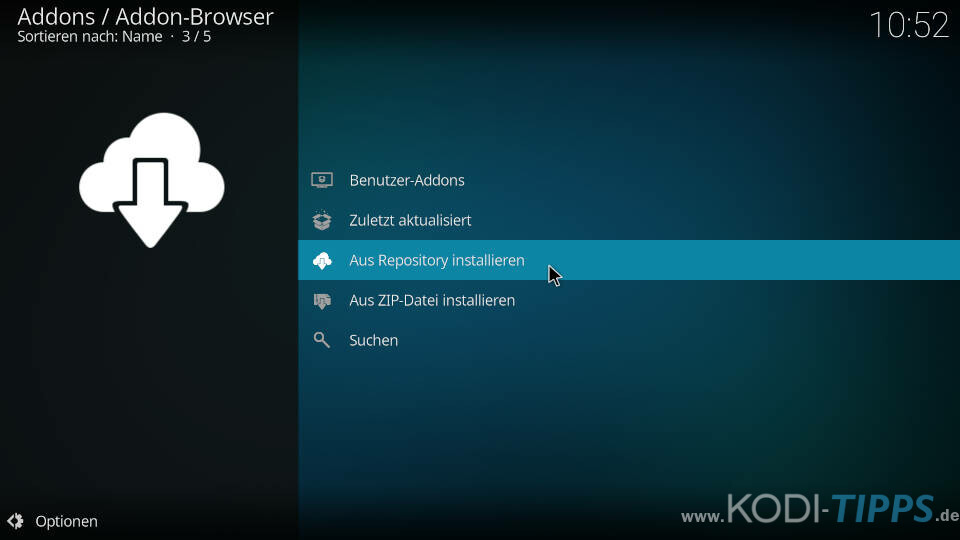
Wählt das „Kodi Addon Repository“ aus. Falls neben diesem Repository keine andere installiert sind, wird dieses Fenster direkt übersprungen und man landet in der Übersicht der verfügbaren Kategorien.

Öffnet die Kategorie der „Video-Addons“.

Sucht in der Liste nach dem Eintrag für das Play SRF Kodi Addon (angezeigt als „SRF Play TV“) und öffnet diesen.

Klickt unten rechts auf den Button „Installieren“.

Bestätigt die automatische Installation der aufgelisteten Abhängigkeiten mit „OK“. Diese Zusatz-Addons werden benötigt, damit Play SRF ordnungsgemäß funktioniert.

Am oberen rechten Bildschirmrand erscheint dann nach wenigen Augenblicken die Meldung, dass das Kodi Addon erfolgreich installiert wurde.

Öffnet erneut den Eintrag für die Erweiterung aus der Liste und klickt anschließend auf „Öffnen“.

Das Play SRF Kodi Addon öffnet sich und listet alle verfügbaren Kategorien und Menüpunkte auf.


